別の(おそらく他のアプリケーションの場合)または同じ文書内に一つの文書からテキストをコピーして移動するためには、使用することができます クリップボードと注文 カット, コピー si 貼り付ける から入手できる 編集ツールバーのボタンを経由して スタンダード または任意の選択されたブロック(マウスの右ボタンを押すことによって開かれた)のコンテキストメニューから。
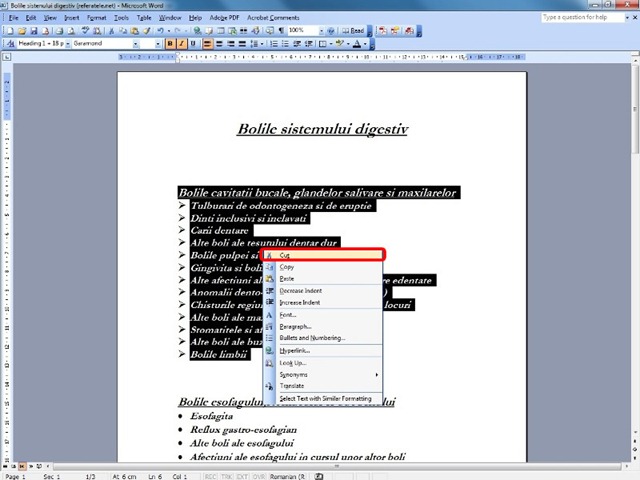
グラフィックスは、他のアプリケーションからコピーされたときに我々は、コマンドを使用することをお勧め 貼り付け 代わりに、コマンド 貼り付ける.
テキストは、同じドキュメント内の両方を通してコピーまたは移動することができます クリップボードサイト、およびマウスを直接移動することによって。 選択されたテキストは、新しい位置にドラッグして移動し、キーを維持することによって、コピーすることができます CTRL 押され、新しい位置にドラッグする。 同じアクションが実行されることに注意して、グラフィックをコピーまたは移動する場合。 ユーザーが以前の機能を解除したい場合に使用する アンドゥ、ドキュメント上で実行された最後のアクションを復元することができますどの。 キャンセルする必要があるアクションは、隠しボタンのリストから選択される アンドゥ。 キャンセルするには最後のコマンドボタンが機能することができます アンドゥ または選択 元に戻す(CTRL+ Z) メニュー 編集.
とき経由以前にキャンセルされた注文の所望のリカバリ アンドゥ、関数を使用 やり直し (対応するボタンを押すことにより、関連した特定のアクションまたは選択オプションを選択 やり直し メニュー 編集).
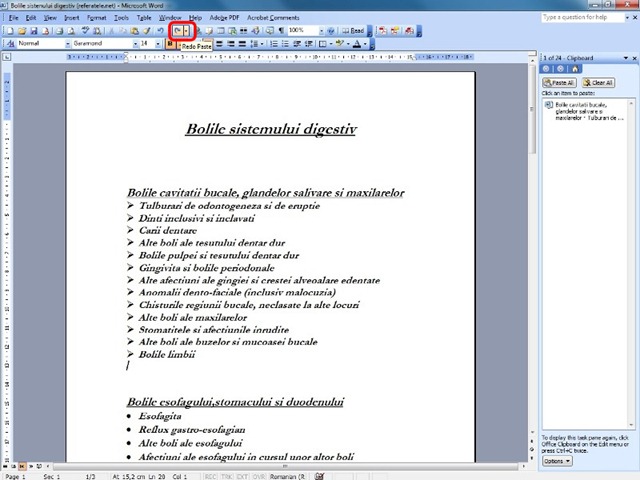
以前にオーダーメイドを繰り返すためには、オプションを使用します 繰り返す メニュー 編集。 アナログのすべてのオブジェクト Windows ウィンドウとオブジェクト ドキュメント の右側でアクセス関連付けられているコンテキストメニュー マウス編集操作の迅速な実行を許可するサイト。 たとえば、テキスト、フォント、段落書式を変更したり、リストの様々なタイプを設定することができます。 エリアがマークされている場合はテキスト(テキストブロック)オプションのコンテキストメニューには、コピーを達成するか、または移動する方法の一つです。
テキスト以外のオブジェクト(画像、グラフィック、表)は、上記と同じルールに従ってコピーまたは移動できることに注意してください。 グラフィックオブジェクトは、 クリック および編集することができます ダブルクリック または 編集 – オブジェクト (彼の特性を変更することができ、例えば、グラフの線とユニットの厚さ)。 これらのオブジェクトは、また、高速様々な操作や変更を可能にするコンテキストメニューを、持っている。 画像オブジェクトは、削除されたコピーまたはまで移動させることができる クリップボード 同じオプションで クリア, コピー, カット と続いて堆積 貼り付ける または 貼り付け。 この最後のオプションは、移動/コピーするオブジェクトのタイプを選択することができます。 転送は、異なるアプリケーション間で達成することができる Windows フォーマットを認識。 アプリケーション間で情報を転送するための技術が実施された OLE (オブジェクトのリンクと埋め込み)、どちらがそれが転送されたアプリケーションを作成したアプリケーションを起動することで、カプセル化されたオブジェクトを編集する可能性を提供する。 文書内のオブジェクト/要素の堆積物の特殊なタイプは、それが含まれているファイルへのリンクのご紹介です(リンクを貼り付け).
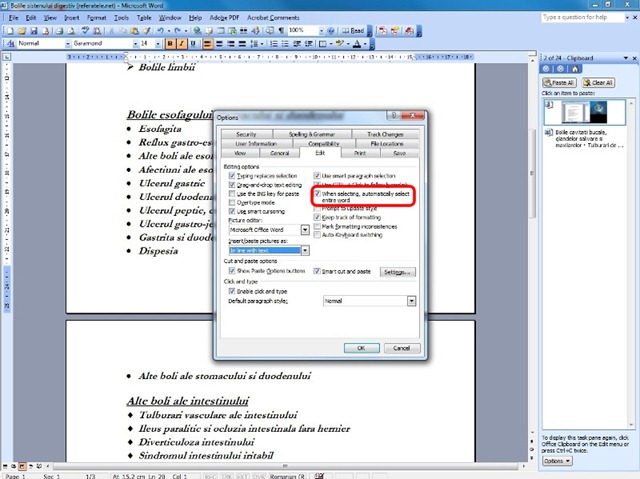
編集オプションがで指定することができます ツール – Options – 編集。 例えば、そのスイッチが活性化される オートマチック Word 選択マウステキスト領域を選択するには、マーキングは言葉ではなく、文字で手紙の単語になります。